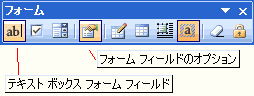*** ワードツールバー ***
9.フォームツールバー
今回は普段あまりなじみのないフォームです。
ワードで作成した文書をプリントアウトして配布する場合は関係ないのです
けれど、たとえばアンケート用紙を作成して、メールに添付しておくり、
内容を書き込んで、またメールで送り返してもらう場合など、回答の記入欄
以外を書込み禁止にしたり、いくつかの回答を用意しておいて、チェックを
入れてもらうだけにするなどして使います。
今回は実際のスプーンのアンケートをつくり、それを元にフォームツール
バーのそれぞのボタンをご紹介させていただきます。
こちらの文書をワードに貼り付けてください。
出来上がりイメージです。

1.チェックボックス
鉛筆で○をいれてもらうアンケート用紙では、各講座の前に( )などと
いれておけばこの中に○をしてもらえますが、ここではクリックすると
各講座にチェックが入るようにします。講座名の前をクリックして、
「チェックボックスフォームフィールド」のボタンを押してください。
□がはいります。

2.テキストボックス
設問3のお気に入りを自由に記入してもらうところは
「テキストボックスフォームフィールド」のボタンを押します。
文字数やいれる文字の種類など指定することもできます。
いれたテキストボックスをクリックして、「フォームフィールドのオプション」
ボタンを押します。日付や英数文字をいれる場合は種類のところで
指定、最長文字数のところで何文字以内で記入してほしいのか指定できます。
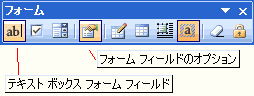

3.ドロップダウンリスト
いくつかの選択肢からひとつを選んでもらう場合は「ドロップダウンリスト
フォームフィールド」のボタンを押してください。次に、「フォームフィールドの
オプション」ボタンを押します。項目とある欄に1999年と入れて、
追加ボタンを押します。順に2004年までいれて追加していきます。
いつごろからスプーンのサイトをごらんいただいていますかというところでは
年と月の二つにドロップダウンリストをご用意しました。月はもちろん
1月から12月までいれておきます。


4.フィールドの網掛け
このボタンを押すと、フィールドに網掛けされて、ここにフィールドが
挿入されていることがわかり、もう一度押すと、網掛けが解除されます。

5.フォームの保護
すべての質問にフィールドが設定されたら、このボタンを押します。
回答者は設問などは変更できないようになり、チェックボックスを
クリックするとチェックがはいるようになります。
テキストボックスにも自由に文字を入れることができます。

6.アンケートの記入
ドロップダウンリストは最初の項目しか見えていませんので、
注意が必要です。ドロップダウンリストをクリックするとリストの一覧が
表示されるので、このなかから2001年などと必要な項目をクリックします。

完成したワード2003文書はこちらです。
次回はチェックコメント・ファンクションキーの表示です。
=========================== ご質問コーナー =======================
コントロールとCを押すとコピーができて、コントロールとVではりつけが
できますが、このほかのショートカットキーにはどのようなものが
ありますかというご質問です。
ワードにはショートカット キーの一覧を印刷するというメニューが
あります。
[ツール] メニューの [マクロ] をポイントし、[マクロ] をクリックします。
[マクロの保存先] ボックスの [コマンド マクロ] をクリックします。
[マクロ名] ボックスの [ListCommands] をクリックします。
[実行] をクリックします。
[コマンド一覧] ダイアログ ボックスの [メニュー コマンドとキー定義] を
クリックします。
[OK] をクリックします。
[ファイル] メニューの [印刷] をクリックします。
また山葵さんのアプリのサプリというページに
ショーカットキーのキーボード対応表があります。
http://ikutawasabi.hp.infoseek.co.jp/
ワードショートカット一覧を印刷しても英語でわからない
という方のためにワードコマンド英和辞典やワードコマンド和英辞典を
ほかにもタブやインデント、セクションやフィールドについて
詳しく解説しておられますので、スプーンのページに飽き足らない
中級者、上級者の方は一度覗いてみてくださいませ。
前へ 次へ ワードツールバートップ